Come eliminare le canzoni da iCloud con facilità
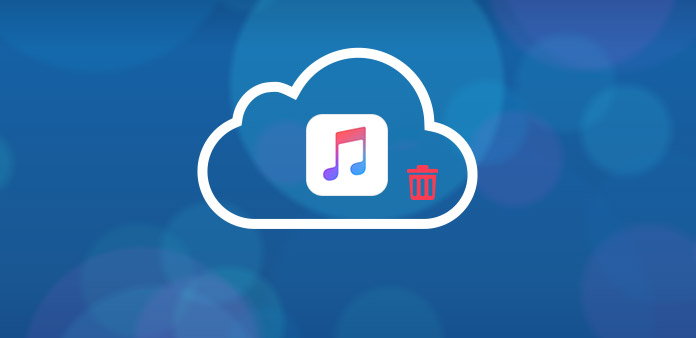
Se hai solo bisogno di liberare più spazio per iCloud o devi rimuovere alcuni brani indesiderati da iCloud, puoi eliminare brani dalla libreria musicale iCloud con iTunes o direttamente da iPhone. Quando si verificano errori 4010 o la mancata corrispondenza di iTunes, la situazione dovrebbe essere abbastanza diversa. L'articolo spiega 4 diversi metodi per rimuovere le canzoni dall'account iCloud in base a diverse situazioni.
Metodo 1: Come eliminare i brani da iCloud con iTunes
In realtà eliminare i brani da iCloud con iTunes dovrebbe essere il metodo più semplice ed efficace. Una volta rimossi i file musicali dall'account iCloud, verranno eliminati anche da iPhone, iPad e altri iDevice.
Passo 1: Trova la musica su iTunes
Apri iTunes e fai clic su Libreria, quindi puoi trovare tutti i file musicali, album, playlist, programmi TV o film che desideri eliminare. Basta fare clic destro sulla voce per trovare il Elimina dalla libreria in basso.
Passo 2: Elimina brani da iCloud
Se non hai scaricato la canzone, devi solo rimuovere brani dalla libreria musicale iCloud premendo Elimina canzone. Oppure selezionare Rimuovi download per rimuovere l'elemento solo dal computer.

Metodo 2: Come rimuovere brani da iCloud senza iTunes
Se non vuoi liberarti della musica tramite iTunes, dovresti prestare attenzione alle funzioni di sincronizzazione della corrispondenza di iTunes. Basta controllare la soluzione per rimuovere le canzoni da iCloud senza la corrispondenza di iTunes.
Passo 1: Disabilita la corrispondenza di iTunes su iDevice
Assicurati che iTunes sia disabilitato sul tuo dispositivo. Devi solo aprire l'app Impostazioni, quindi scegliere Musica, disattivare iTunes Match. E devi anche assicurarti che Show All Music sia disattivato.
Passo 2: Scegli la musica indesiderata
E poi puoi uscire dall'app di Music Switcher ed eliminare i brani che vuoi rimuovere. Se hai bisogno di eliminare l'intero album, puoi andare alla vista Album per selezionare l'album desiderato.
Passo 3: Elimina brani da iCloud
Vai a Impostazioni> Generali> Utilizzo> Musica, quindi tocca il pulsante Modifica. Puoi cancellare brani dal tuo iPhone o altri iDevice come per il caso.
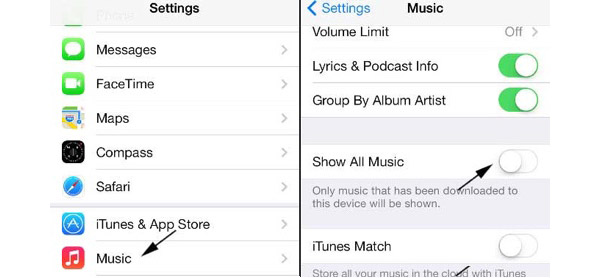
Metodo 3: Ripristino di iCloud Music Library per eliminare tutte le canzoni
Quando i brani della tua raccolta che sono stati abbinati alla traccia sbagliata o corrono in errore 4010 di iTunes, devi eliminare tutti i brani da iCloud e ripristinare la libreria musicale iCloud con una scansione manuale eliminando tutto in quel repository.
Passo 1: Aggiorna libreria musicale iCloud
Apri iTunes, quindi seleziona File> Libreria> Aggiorna libreria musicale iCloud. Se la tua collezione è appena abbinata alla traccia sbagliata, puoi risolvere il problema solo aggiornando la libreria musicale iCloud.

Passo 2: Seleziona tutta la musica nella vista del brano
Se continua a non funzionare, puoi selezionare Musica dal menu a discesa, quindi selezionare la scheda Libreria e Brani sotto la colonna di sinistra. Usa il tasto di scelta rapida per selezionare tutti i file musicali nella vista del brano.
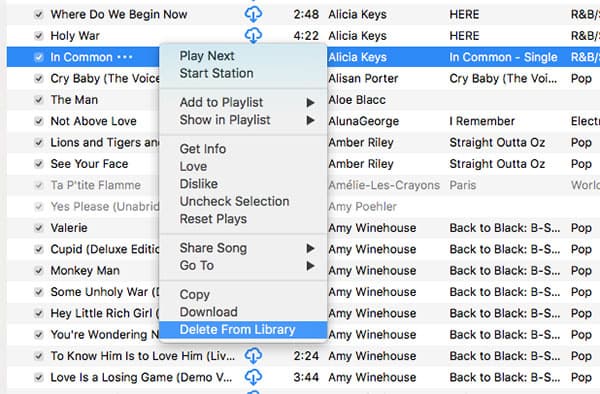
Passo 3: Elimina tutti i brani da iCloud
Premi il tasto Canc e fai clic sull'opzione Elementi eliminati per rimuovere tutti i brani da iCloud Music Library. Se fai clic su Rimuovi download, il programma sposterà tutta la tua musica locale nel cestino invece di eliminare i brani da iCloud.
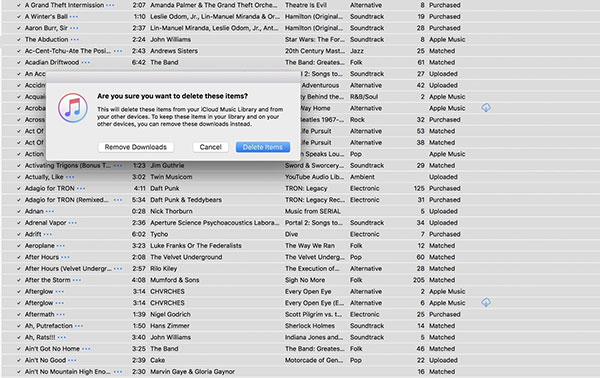
Altro: Come rimuovere iCloud Songs da iPhone
Cosa dovresti fare se hai solo bisogno di ripulire canzoni e altri file da iDevices? Se hai bisogno di liberarti delle canzoni dell'iPhone per venderle, puoi prendere Tipard Gomma per iPhone in considerazione. L'applicazione è in grado di eliminare contemporaneamente la musica da iPhone o altri dispositivi.
Scarica e installa Tipard iPhone Eraser
Una volta scaricato e installato Tipard iPhone Eraser, puoi collegare iPhone al computer e avviare il programma sul tuo computer per eliminare brani da iPhone e iCloud.
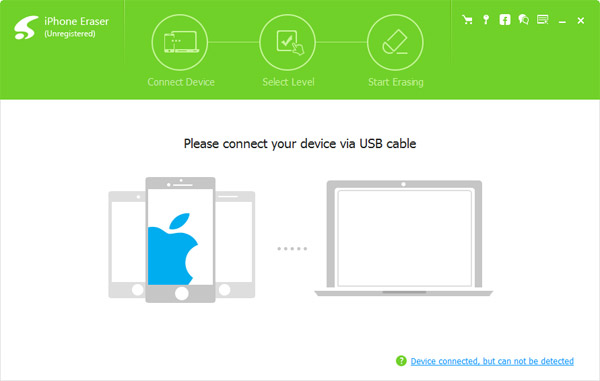
Imposta il livello di cancellazione per il dispositivo
Dopodiché puoi scegliere di ripulire la musica su iPhone con i diversi livelli per sovrascrivere i dati. Per quanto riguarda il caso, tutti i dati saranno cancellati da iPhone senza lasciare traccia.
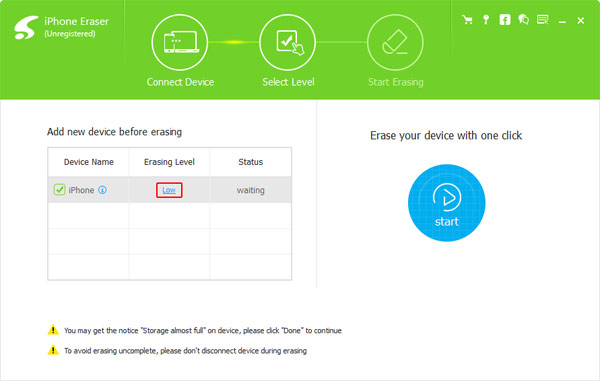
Inizia a cancellare iPhone
Una volta che fai clic sul pulsante Start, il programma cancellerà tutto il contenuto di iPhone in base al livello di cancellazione. Se hai alcuni file importanti, assicurati di averne eseguito il backup in anticipo.
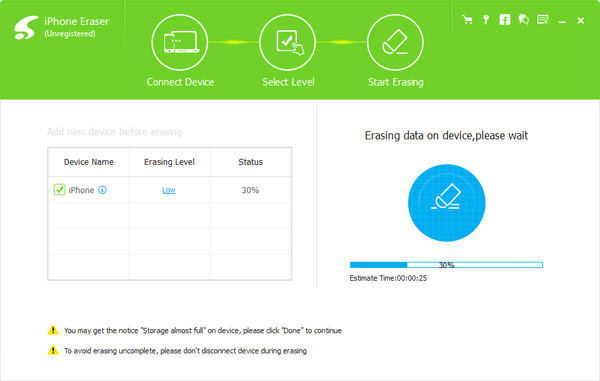
Conclusione
Se hai bisogno di eliminare brani da iCloud da iTunes o senza iTunes, puoi semplicemente seguire i metodi per sbarazzarti delle canzoni indesiderate con facilità. Se c'è qualche problema da iTunes che richiede di rimuovere tutti i brani, puoi trovare la soluzione dall'articolo. Ciò che è più importante, l'articolo consiglia anche un eccellente Tipard iPhone Eraser per cancellare i brani da iPhone e iCloud come professione. Basta prendere una soluzione per rimuovere il testo non più necessario. Se hai qualche domanda su come eliminare i brani da iCloud, puoi condividere più dettagli sui tuoi commenti con noi.







